Faire approuver des projets vidéo peut être compliqué, surtout avec un processus de collecte des commentaires long ou mal organisé.
Pour optimiser le processus de production vidéo, il est important que les réviseurs puissent donner leur feedback directement. Les annotations, qui incluent les commentaires et les réactions de vos collègues, sont un moyen simple et rapide de recueillir des suggestions sur la façon d’améliorer une vidéo.
Lisez ce guide pour apprendre à annoter vos contenus vidéo de façon optimale afin de livrer plus facilement vos projets. Mais voyons d’abord ce que nous entendons par annotation de vidéos.
Accès direct aux différentes sections
- Que sont les annotations dans une vidéo ?
- Annoter des vidéos
- Conseils pour optimiser votre workflow d’annotation de vidéos
Que sont les annotations dans un projet vidéo ?
Les annotations font partie intégrante du processus de révision et d’approbation de chaque projet vidéo. Les personnes chargées de passer en revue vos projets peuvent utiliser un outil de révision vidéo tel que Dropbox Replay pour ajouter des commentaires avec des demandes de modification (ou des compliments !) sur des images précises.
Mais pourquoi utiliser une plateforme d’annotation pour échanger des commentaires ? Voici ce qu’en dit un utilisateur de Dropbox Replay :
“Avant d’utiliser Replay, c’était la vraie pagaille : nous devions envoyer des e‑mails avec le fichier vidéo en pièce jointe, que nos collaborateurs avaient souvent du mal à télécharger ou à lire. Et les commentaires étaient plutôt flous, du style 'le moment où le type en bleu shoote dans le ballon’… Avec Replay, nos réviseurs peuvent immédiatement lire la vidéo et y ajouter des annotations et des commentaires horodatés, même sans logiciel dédié.”
Rachel Jedwood, responsable de la production, National Rugby League

Annoter des vidéos
L’annotation de vidéos peut vous aider à simplifier le processus de révision et à livrer vos projets plus rapidement. En suivant ces étapes simples, vous pouvez éliminer les problèmes et améliorer l’efficacité de votre workflow d’annotation de vidéos.
Étape 1 : choisissez un logiciel facile d’accès et simple d’utilisation
Il existe une myriade d’outils permettant d’annoter des vidéos, mais tous ne sont pas adaptés aux objectifs du projet ou à vos besoins en tant que réviseur.
Voici quelques éléments à prendre en compte pour choisir un logiciel d’annotation :
- Collaboration et partage. L’outil sera‑t‑il facile d’accès et d’utilisation pour le monteur et les autres réviseurs ? Devront‑ils télécharger et installer un nouveau logiciel pour pouvoir collaborer sur la vidéo ?
- Matériel. Quels appareils allez‑vous utiliser, vos collègues de révision et vous‑même, pour ajouter vos annotations ?
- Technique. L’outil prend‑il en charge le format/la taille du fichier vidéo que vous devez passer en revue ?
- Précision. Pouvez‑vous ajouter des annotations sur des images ou des éléments précis, ou simplement des commentaires généraux en fin de vidéo ?
Avec Dropbox Replay, un simple lien suffit pour envoyer une vidéo pour révision. Et grâce à la révision via le navigateur, chacun peut ajouter du feedback à l’image près, sans logiciel spécialisé ni compte Dropbox.
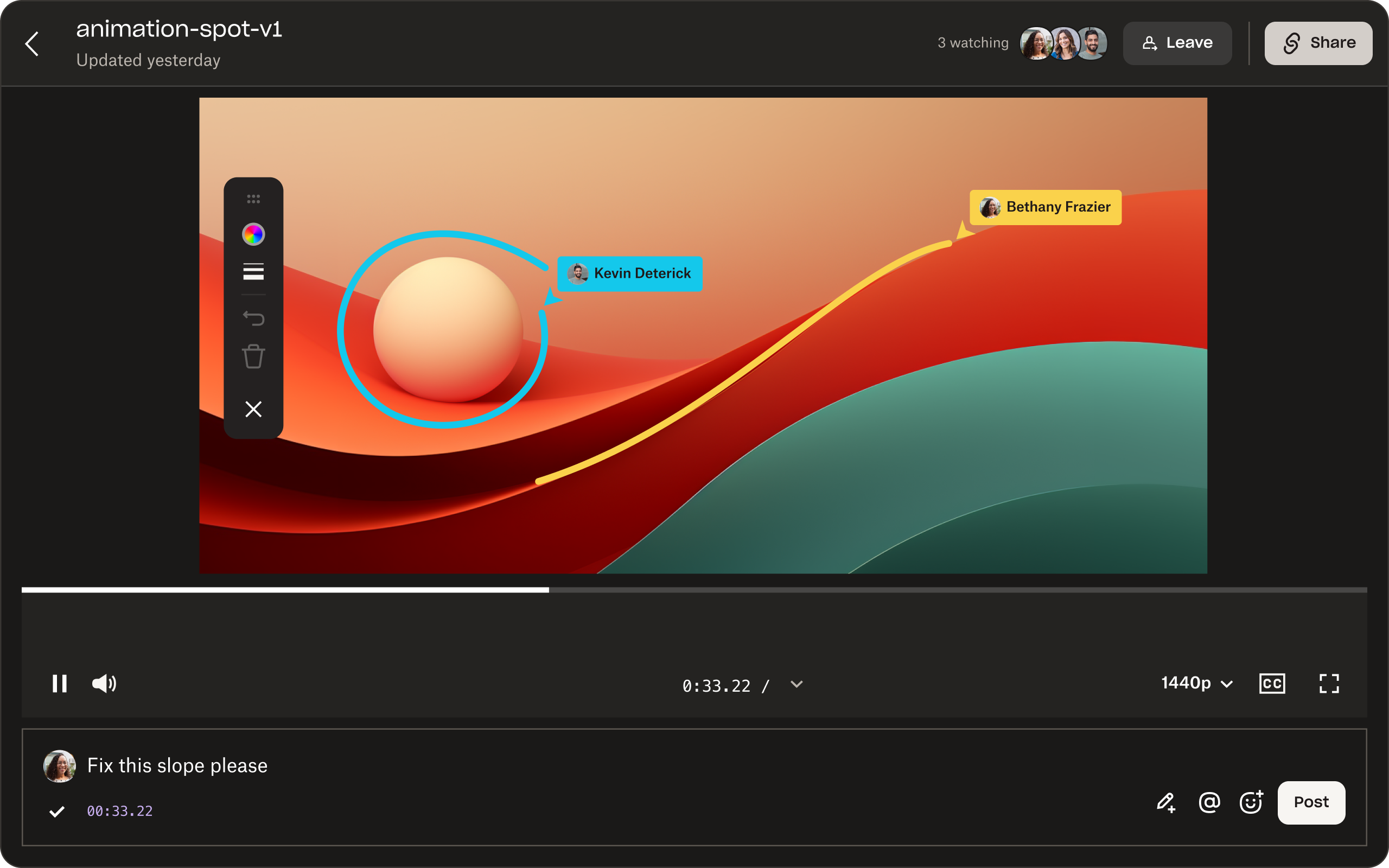
Étape 2 : donnez votre avis
Grâce au lien vers la vidéo, vous pouvez soit visionner le contenu à votre propre rythme, ou le propriétaire de la vidéo peut organiser une session de révision en direct afin que tous les réviseurs la regardent en même temps.
Pour donner votre avis sur une vidéo, vous pouvez ajouter des annotations en seulement quelques étapes :
- Faites glisser la tête de lecture ou cliquez sur la timeline pour sélectionner l’image que vous souhaitez commenter.
- Saisissez votre commentaire dans le champ de texte.
- Cliquez sur le bouton Publier.
- Consultez les commentaires que vous et vos collègues avez publiés dans le panneau à droite de l’écran.
Votre annotation apparaîtra également à l’endroit que vous avez sélectionné dans la timeline. Vous pouvez modifier vos commentaires en cliquant sur l’icône représentant trois points verticaux (« ⁝ »), puis sur Modifier.
Étape 3 : collaborez avec d’autres personnes pour peaufiner votre vidéo
Si un autre réviseur ou le monteur de la vidéo a besoin de plus d’informations concernant l’un de vos commentaires, vous pouvez répondre à cette personne et la mentionner directement dans le commentaire. Cliquez simplement sur Répondre et publiez votre réponse.
Une fois que le réviseur ou le monteur de la vidéo a traité votre feedback, il peut archiver les commentaires en cliquant sur l’icône en forme de cercle situé à côté. Les commentaires archivés apparaîtront ensuite dans l’onglet « Archivés ».
Nos conseils pour annoter les projets vidéo
Un outil d’annotation vidéo simple à utiliser facilite énormément votre processus d’approbation. Mais il y a un certain nombre de choses que vous pouvez faire pour vous assurer que toutes vos annotations sont efficaces.
Assurez‑vous que les objectifs du projet sont bien compris
Les réviseurs doivent connaître les objectifs, l’utilisation prévue et le public cible de la vidéo lors de la phase d’annotation. Sans cela, ils n’auront pas le contexte nécessaire pour formuler des recommandations pertinentes et exploitables.
Les objectifs du projet dépendent de divers facteurs clés :
- Image et valeurs de la marque. Comment la vidéo représente‑t‑elle votre marque ?
- Message et intention. À qui la vidéo s’adresse‑t‑elle, et qu’essaie‑t‑elle de dire ?
- Distribution. Comment la vidéo va‑t‑elle être diffusée auprès de son public cible ? Publiquement sur les réseaux sociaux ou en privé avec un accès limité ?
- Durée de vie. La vidéo constituera‑t‑elle un contenu “permanent” qui restera pertinent pendant longtemps ou fait‑elle référence à un sujet limité dans le temps ?
Il est primordial de vous familiariser avec les objectifs du projet vidéo avant d’ajouter vos commentaires.

Rédigez des commentaires constructifs
Il est important de rappeler que le but de vos annotations est d’apporter plus de précision à votre vidéo afin qu’elle soit la plus adaptée possible à l’audience ciblée. Que votre commentaire porte sur le rythme, le cadrage, l’éclairage ou les visuels du produit, il doit être précis et clair.
Pour formuler une critique constructive, nous vous conseillons de bien connaître les objectifs du projet et de mettre de côté vos préférences personnelles. Si vous pensez qu’un élément ne fonctionne pas, vos annotations doivent expliquer pourquoi, mais aussi proposer des solutions.
Dès que vous le pouvez, donnez des références et des exemples pour que le monteur vidéo ait une idée plus précise de ce qu’il doit faire.
Faites preuve de constance
Il n’y a rien de plus frustrant pour un monteur vidéo que de recevoir des commentaires contradictoires de la part des réviseurs.
Un outil comme Dropbox Replay vous aide à éviter cela en vous permettant d’ajouter des annotations à des images spécifiques. Vous pouvez indiquer précisément l’élément qui doit être modifié, plutôt que de noyer vos commentaires dans un e‑mail à rallonge.
Fournir du feedback cohérent passe également par le regroupement de vos annotations dans un emplacement centralisé, au lieu de les éparpiller entre différents outils et plateformes. Les monteurs de vidéos comme les réviseurs peuvent commencer et terminer des projets vidéo dans Dropbox. Ainsi, ils ne perdent plus de temps à télécharger et à réimporter leurs fichiers à différents endroits, ni à jongler entre les applications.
Dropbox simplifie l’importation, la modification et le partage de vidéos pour échanger du feedback, regrouper des commentaires et finaliser des projets vidéo au même endroit. Importez des vidéos et affichez les commentaires directement depuis Adobe Premiere Pro, DaVinci Resolve de Blackmagic Design et d’autres outils de montage, sans avoir à jongler entre les applications.
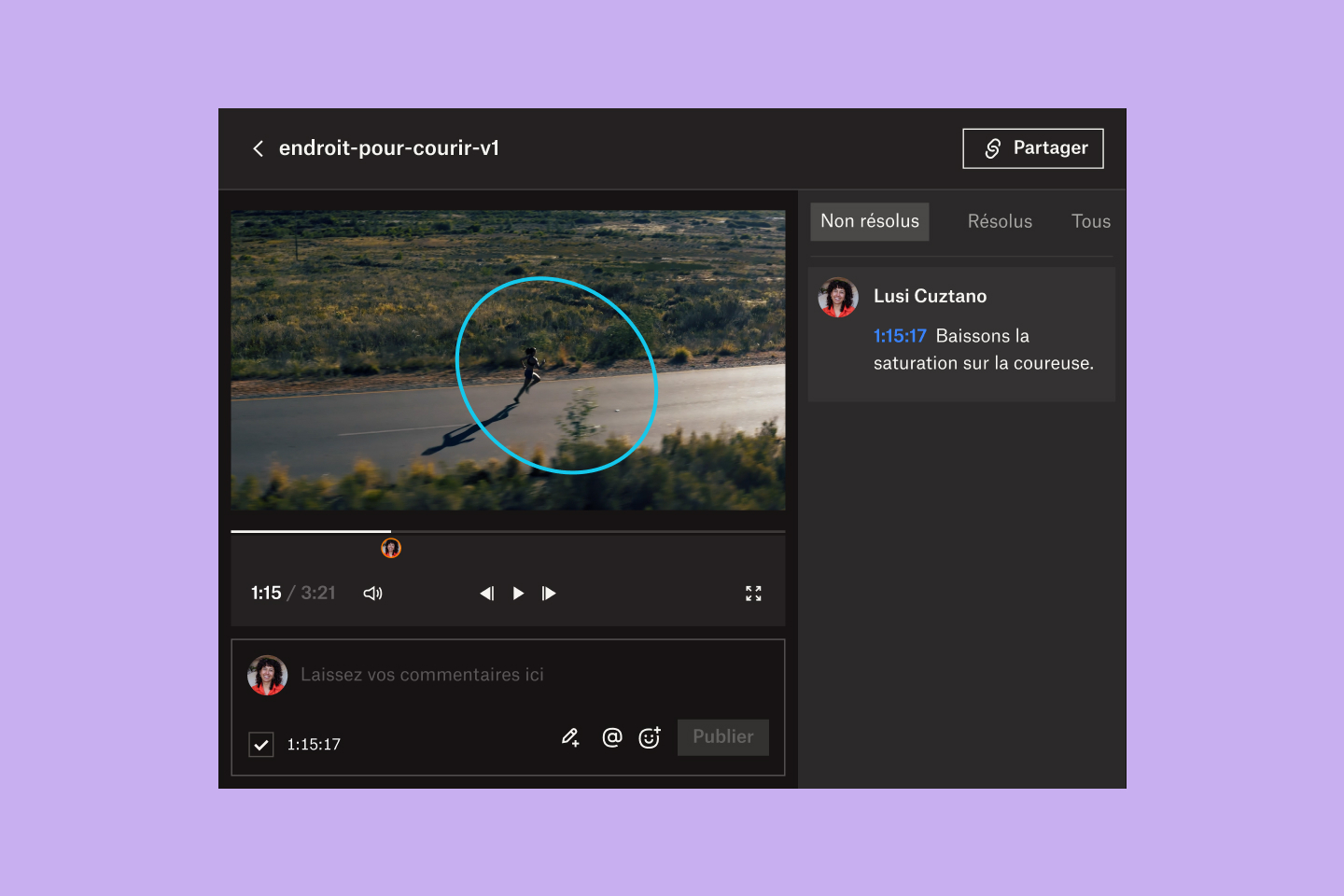
Ajoutez des annotations claires et utiles sur des projets vidéo
Dropbox offre tout ce dont vous avez besoin pour améliorer votre processus de collaboration vidéo, sans sacrifier vos outils et applications de montage préférés.
Échangez des commentaires précis, gardez le contrôle sur les différentes versions et livrez vos projets de façon plus simple et plus efficace.
